En iOS, existe un modo de ‘sugerencias de palabras’ según se va escribiendo, que permite teclear las primeras letras de una palabra y tener la posibilidad de elegir la palabra completa justo encima del teclado virtual. Es un modo que ya se utiliza desde hace tiempo en otros idiomas (como el japonés, como podéis ver en la captura de pantalla de abajo) pero que no acaba de funcionar del todo bien en otros idiomas, aunque es posible que haya personas a las que les guste tenerlo activado. En inglés no aparece por defecto pero se puede activar editando un fichero .plist de la misma manera que ayer utilizamos para activar la función de hacer fotos panorámicas con la App de Cámara.
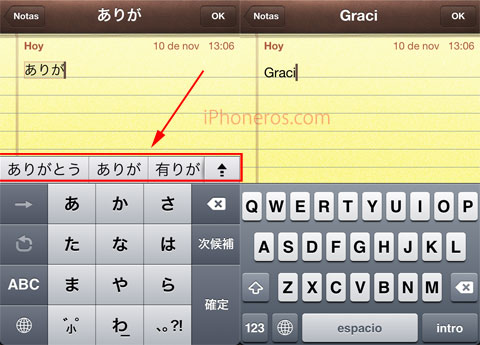
Al mismo tiempo, esta funcionalidad hace que el teclado virtual ocupe más espacio en pantalla… algo que no nos gusta nada. Si Apple no ha activado esta opción (ni siquiera como opción en los Ajustes), es por algo. Cuando algo no está preparado, como vimos ayer con la función de fotos panorámicas, simplemente no lo activan; por eso, no recomendamos hacer esto si no tienes una verdadera necesidad por probarlo. Para los que tengan esta necesidad, estos son los pasos
Como antes, estos pasos no son complicados pero si no sabes muy bien lo que haces y tienes algo de pericia con ordenadores, el mejor consejo que podemos dar es esperar a que Apple lo active, cuando esté listo y funcione bien en el futuro (si es que lo hacen algún día).
1. Hacemos una sincronización / copia de seguridad en iTunes, completa.
2. Bajamos iBackupBot, y lo abrimos. Elegimos nuestra copia de seguridad.
3. Buscamos Library/Preferences/com.apple.keyboard.plist y lo abrimos.
4. Insertamos éste código:

5. Guardamos los cambios y restauramos el fichero en el iPhone directamente desde iBackupBot.
Ya está
Vía: 9to5Mac.






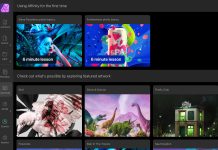
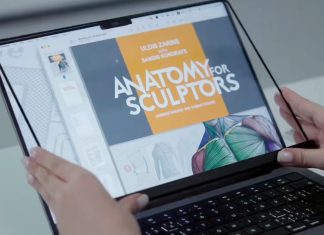
















La Verdad yo prefiero no tocar mi iPhone con estas funciones, y desde mi punto de vista esto no hace mas automatizados Qe’ ni escribir completamente queremos, aparte de Qe’ lo veo completamente innecesario y aun el de las fotos panoramicas hay Apps para esp no.? Porque modificar mi iPhone cuando puedo tener una App Qe’ ace lo mismo.? Qe’ no ahorramos.? El costo de entrar en una App y hacerlo directamente de la Camara.? La Verdad prefiero abrir una App en ves de tocar algo de mi iPhone
@MikeWasasky, Jajaaja NOVATO. XD
@A_l_o_n_s_o_MX, Muy cierto jajaja
Habemos personas q probamos como probe instalar sir en el iphone 4 aunque no se conecte pero solo es para probar, solo tu decides q hacer y si no lo quieres hacer pues no lo hagas y punto, habemos muchos tester aqui
Una pregunta maestros. Se restaura el IPhone o es posible restaurar solo el
Fichero? Digo, para no tener que hacer la pega completa.
Gracias desde Chile!
@Esteban se restaura solo ese fichero
Que tal si probamos a mejorar la ortografía chavales, que leeros resulta un atentado a los ojos. Vamos que se entiende mejor cuando os preocupáis de ese detalle. Ordenad vuestros pensamientos y escribidlos con calma.
Saludos
Es interesante, hice la modificacion y funciono, pero para escribir un mensaje, hay que presionar la tecla confirmar despues de cada palabra porque desaparece la tecla de espacio, y a veces no sugiere lo que uno escribe y se vuelve un poco «complicado» asi que volvi atras y lo uso como siempre…
JAJAJA lo que escribo en 3 segundos me tarda como 20 con este método, sin duda es interesante probar nuevas formas de escribir, aunque sean mas tardaras y tediosas.
Lo he activado y después de probarlo me gustaría volver a como estaba antes. he eliminado la línea de código correspondiente, pero no consigo que vuelva a estar como antes… cómo lo puedo hacer? Gracias!
@Snake, Me autorespondo, para eliminarlo se puede sustituir en la línea de código que se insertó antes el «yes» por «no» y listo.
También se puede borrar la misma y volver a restaurar, estoy en ello.